Mitä tietää
- Valitse lisättävän yhteystiedon nimi. Valitse kolmen pisteen kuvake > Lisää lähettäjä yhteystietoihin† Anna tiedot ja valitse Tallentaa†
- Lisää kaikki uudet vastaanottajat: Siirry asetukset † Lisää asetuksia † Kirjoita sähköpostia † Lisää uusia vastaanottajia automaattisesti yhteystietoihin † Tallentaa†
- Muokkaa yhteystietoja: Valitse Yhteystiedot -kuvaketta ja valitse muokattava yhteystieto. Valitse kolmen pisteen kuvake > muokata Ottaa yhteyttä† Anna tiedot ja valitse Tallentaa†
Kun avaat sähköpostin tai lähetät viestin, voit nopeasti lisätä yhteystiedon Yahoo Mail -yhteystietoluetteloosi Yahoo Classic Mail -sovelluksella. Sinun ei tarvitse avata Yhteystiedot ja syöttää tietoja manuaalisesti. Yahoo Mail voi luoda nämä tiedot automaattisesti sähköpostista. Opi lisäämään lähettäjä tai vastaanottaja Yhteystietoihin, lisäämään kaikki uudet sähköpostiosoitteet Yhteystietoihin ja muokkaamaan yhteystietoluetteloasi Yahoo Classic Mail -sovelluksella.
Lisää lähettäjä tai vastaanottaja Yahoo Classic Mail -yhteystietoihin
Voit lisätä nopeasti sähköpostin lähettäjän tai vastaanottajan perinteiseen Yahoo Mail -osoitekirjaasi seuraavasti:
-
Avaa sähköposti.
-
Valitse sen henkilön nimi, jonka haluat lisätä osoitekirjaasi. Sillä ei ole väliä, oliko henkilö lähettäjä vai ei. Niin kauan kuin nimi on olemassa, voit valita sen.
-
Valitse kolmipiste Järvi -kuvaketta viestiruudun oikeassa yläkulmassa avataksesi luettelon toiminnoista.
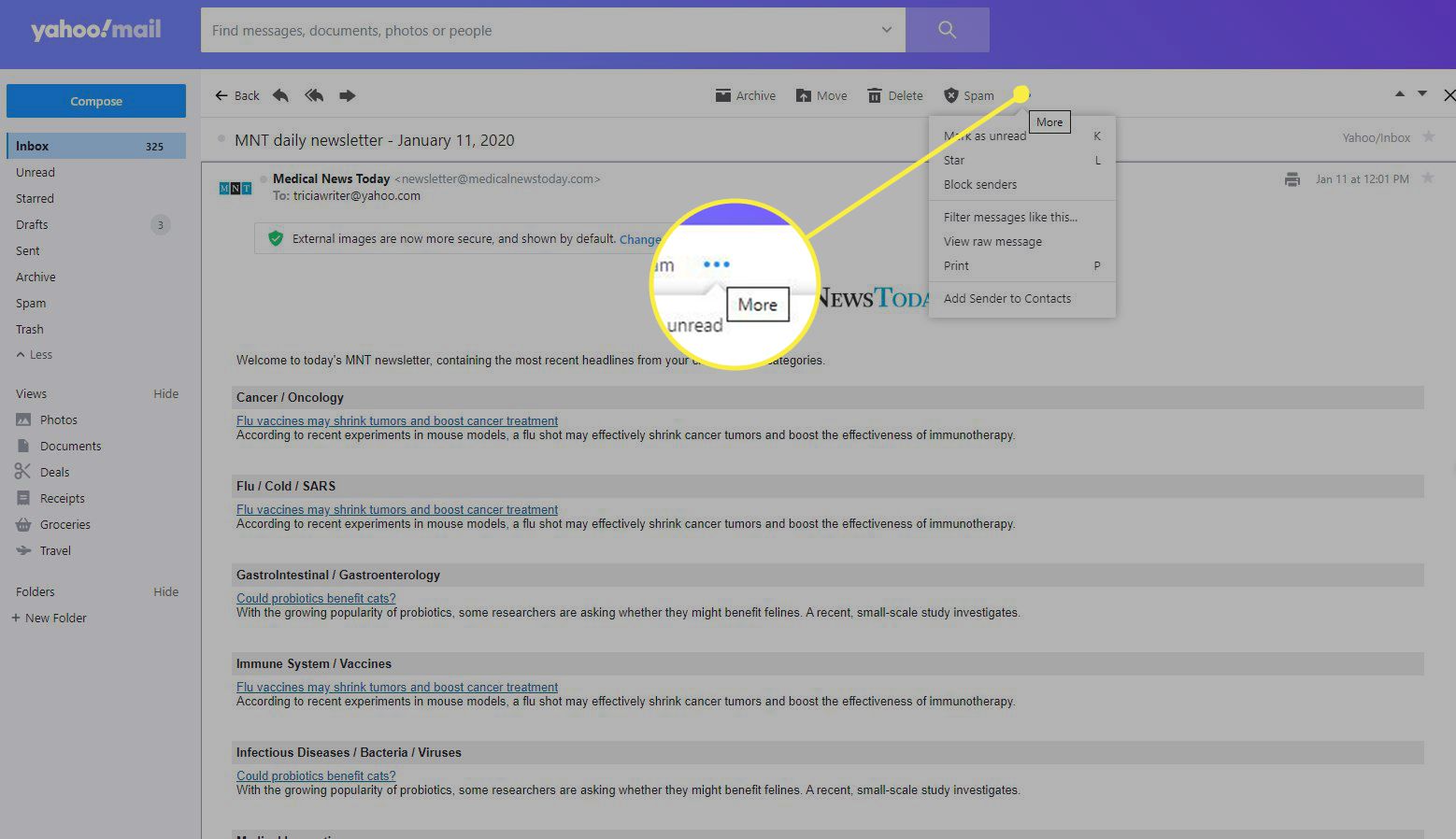
-
Valitse Lisää lähettäjä yhteystietoihin listan alareunassa.
-
Luo yhteystieto -ruutu avautuu ikkunan oikealle puolelle, johon on täytetty nimi ja muut sähköpostista poimitut tiedot. Anna lisättävästä yhteystiedosta kaikki lisätiedot, kuten puhelinnumero, lempinimi tai vaihtoehtoinen sähköpostiosoite.
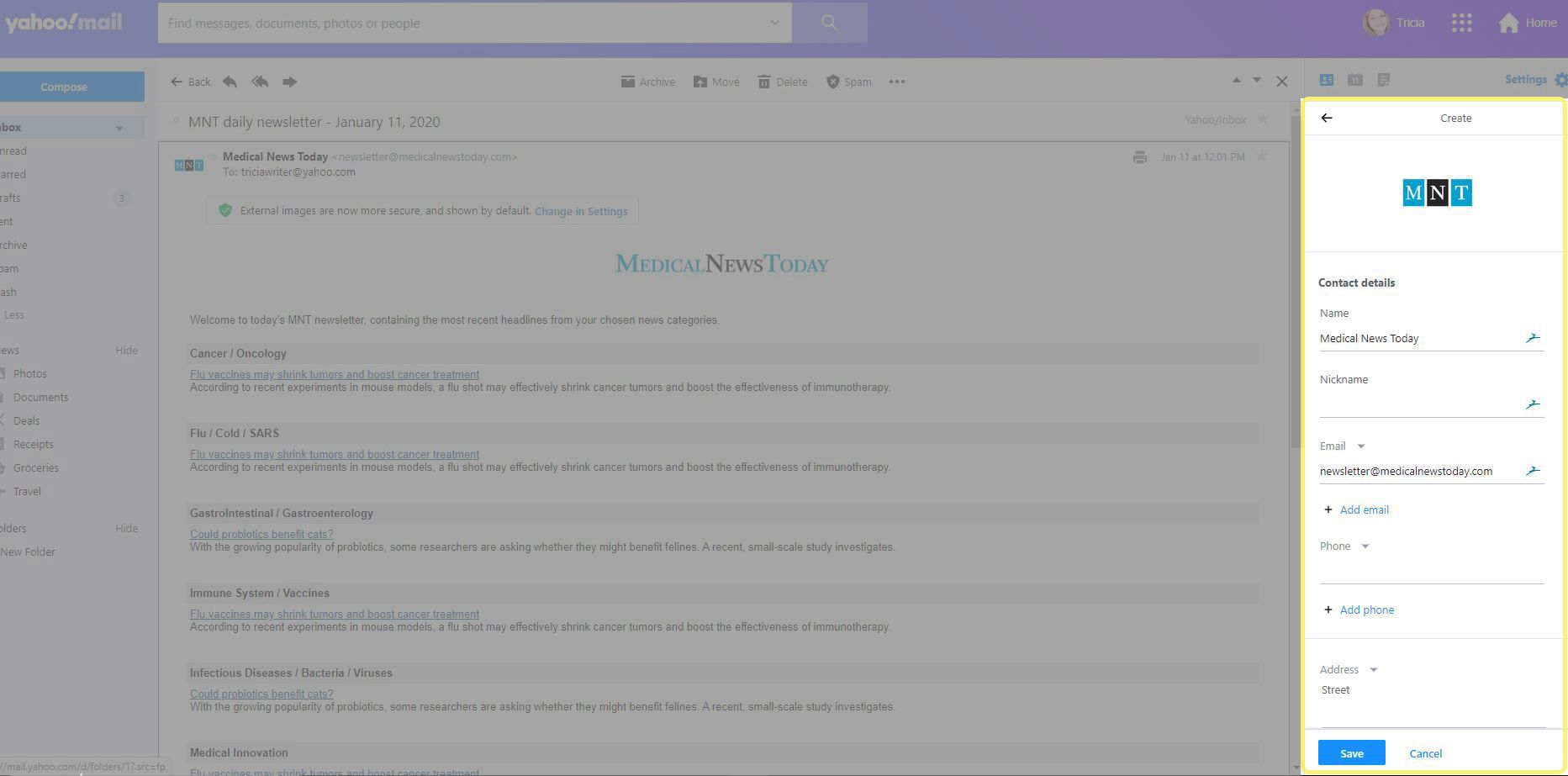
-
Valitse Tallentaa† Näkyviin tulee viesti, joka ilmoittaa, että uusi yhteystieto on lisätty yhteystietoluetteloosi.
Lisää kaikki sähköpostiosoitteet Yahoo Classic Mail -yhteystietoihin
Jos käytät Yahoo Classic Mailia, voit myös lisätä automaattisesti jokaisen uuden sähköpostin vastaanottajan sähköpostiosoitteen.
-
Valitse asetukset -kuvaketta Mail-näytön oikeassa yläkulmassa.
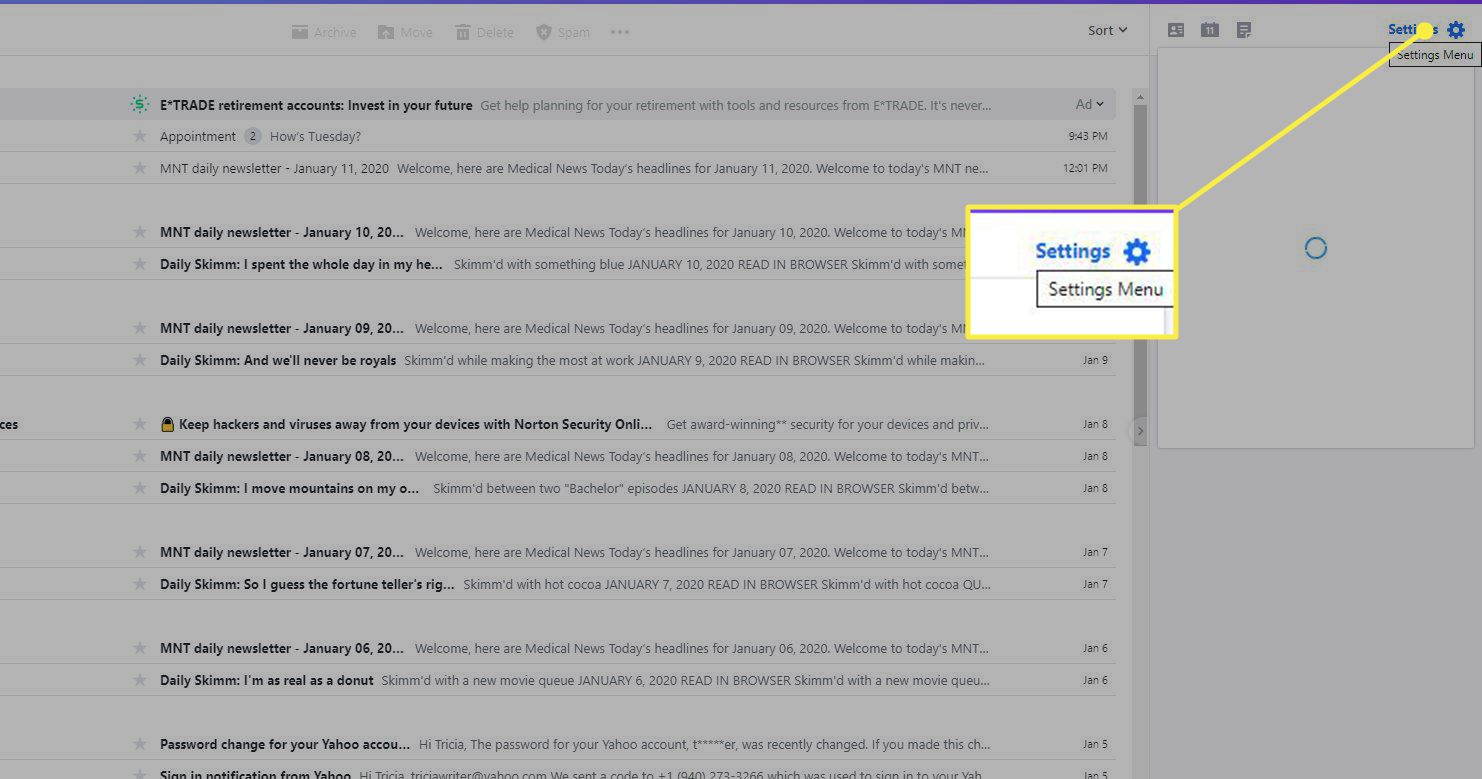
-
Valitse Lisää asetuksia listan alareunassa.
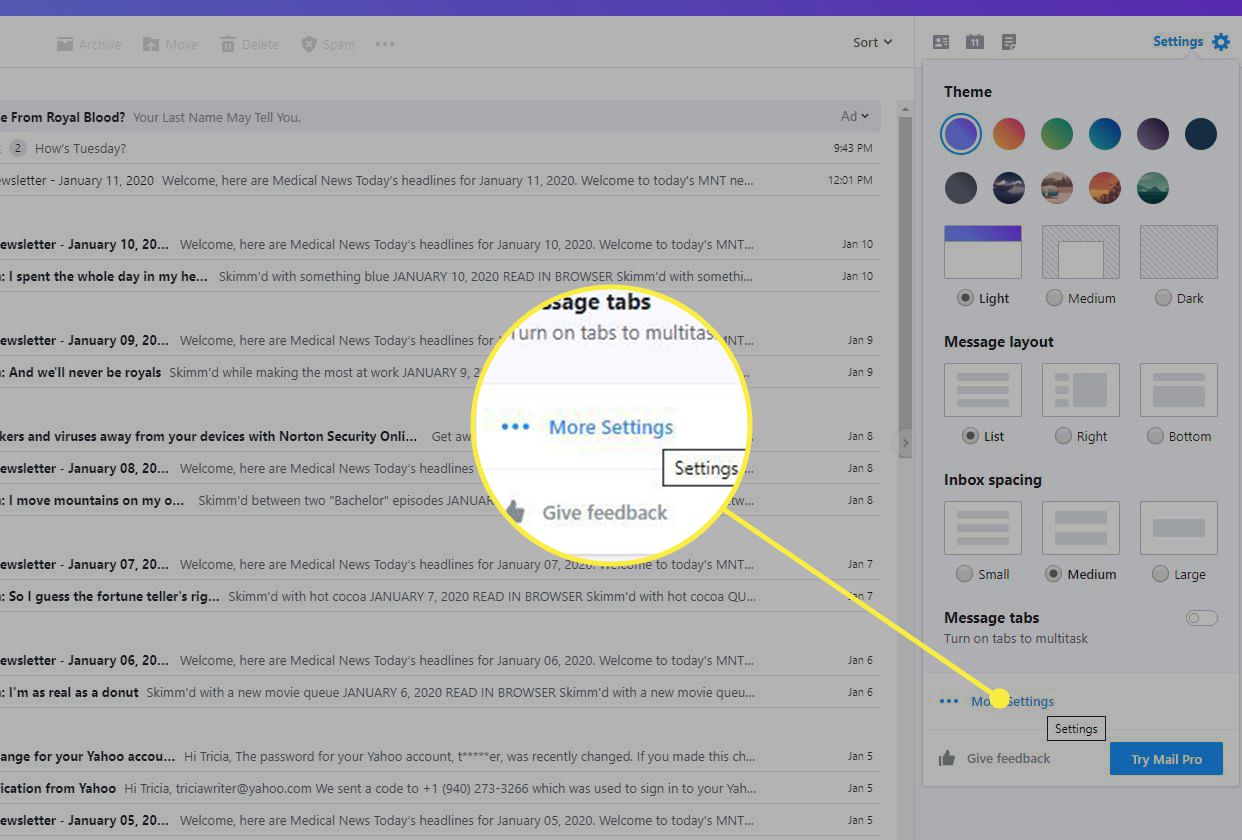
-
Valitse Kirjoita sähköpostia -välilehti ikkunan vasemmassa osassa.
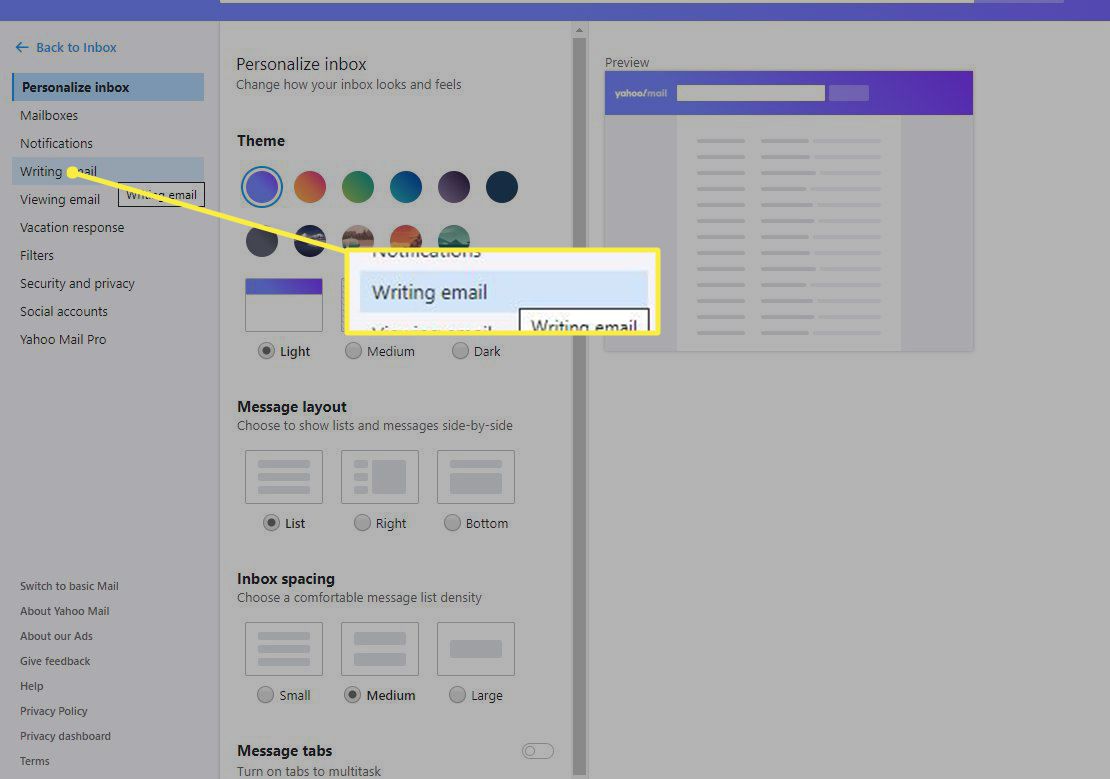
-
Vahvista tuo Lisää uusia vastaanottajia automaattisesti yhteystietoihin on valittu.
-
Valitse Tallentaa†
Kuinka muokata Yahoo Mail -yhteystietoja
Jos sinulla on enemmän aikaa, voit lisätä yhteystietoihin lisätietoja.
-
Valitse sähköpostinäytöstäsi Yhteystiedot -kuvaketta näytön oikeassa yläkulmassa. Yhteystietoluettelosi avautuu uuteen ikkunaan postilaatikon vasemmalle puolelle.
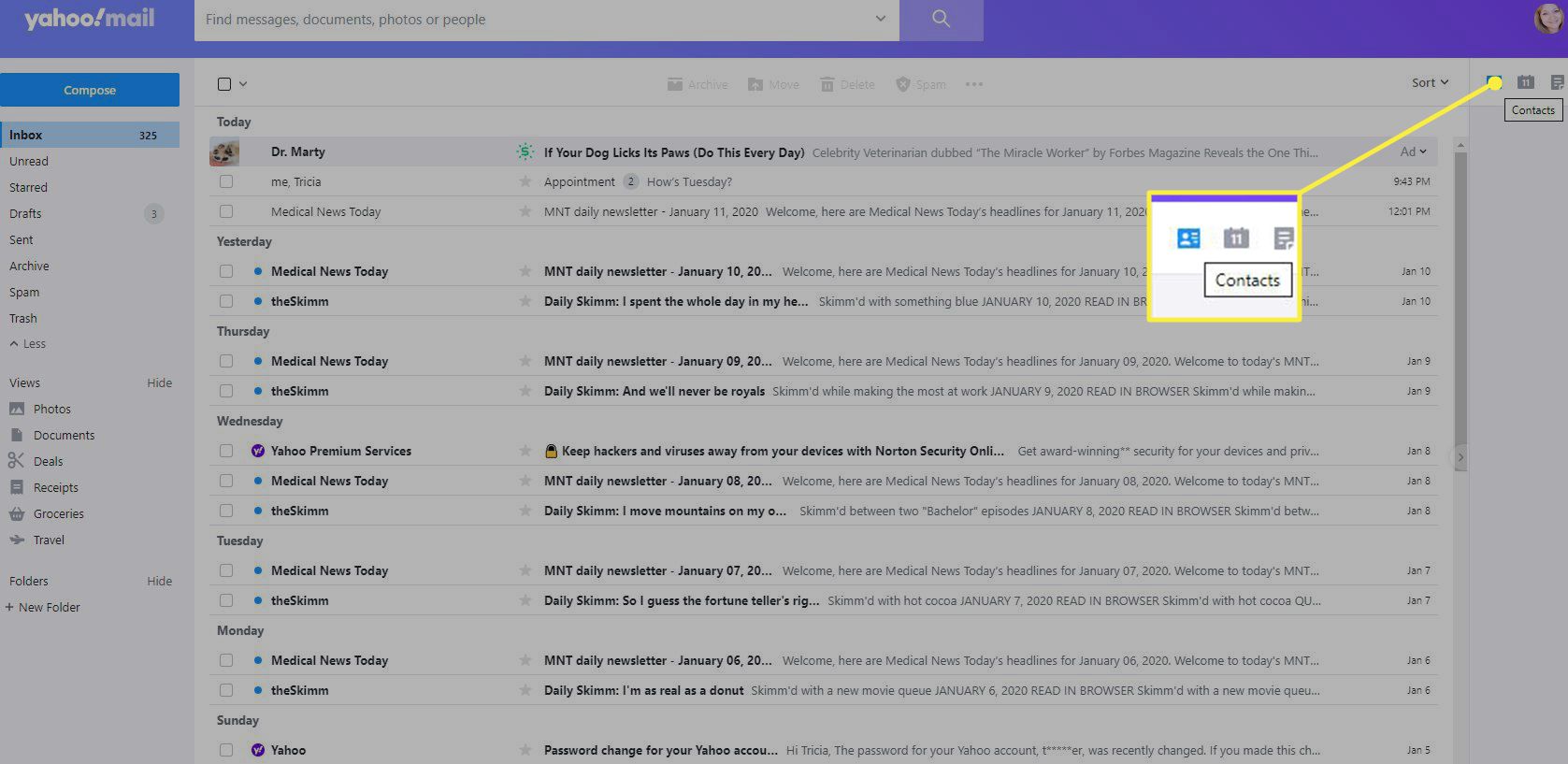
-
Valitse yhteystieto, jota haluat muokata. Kontakti avautuu.
-
Valitse yhteystietoikkunan oikeasta yläkulmasta kolme pistettä ja valitse Muokkaa yhteystietoa avattavasta valikosta.

-
Luo yhteystieto -ruutu avautuu ikkunan oikealle puolelle, johon on täytetty nimi ja muut sähköpostista poimitut tiedot. Anna lisättävästä yhteystiedosta kaikki lisätiedot, kuten puhelinnumero, lempinimi tai vaihtoehtoinen sähköpostiosoite.
-
Valitse Tallentaa†
